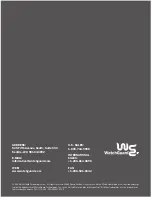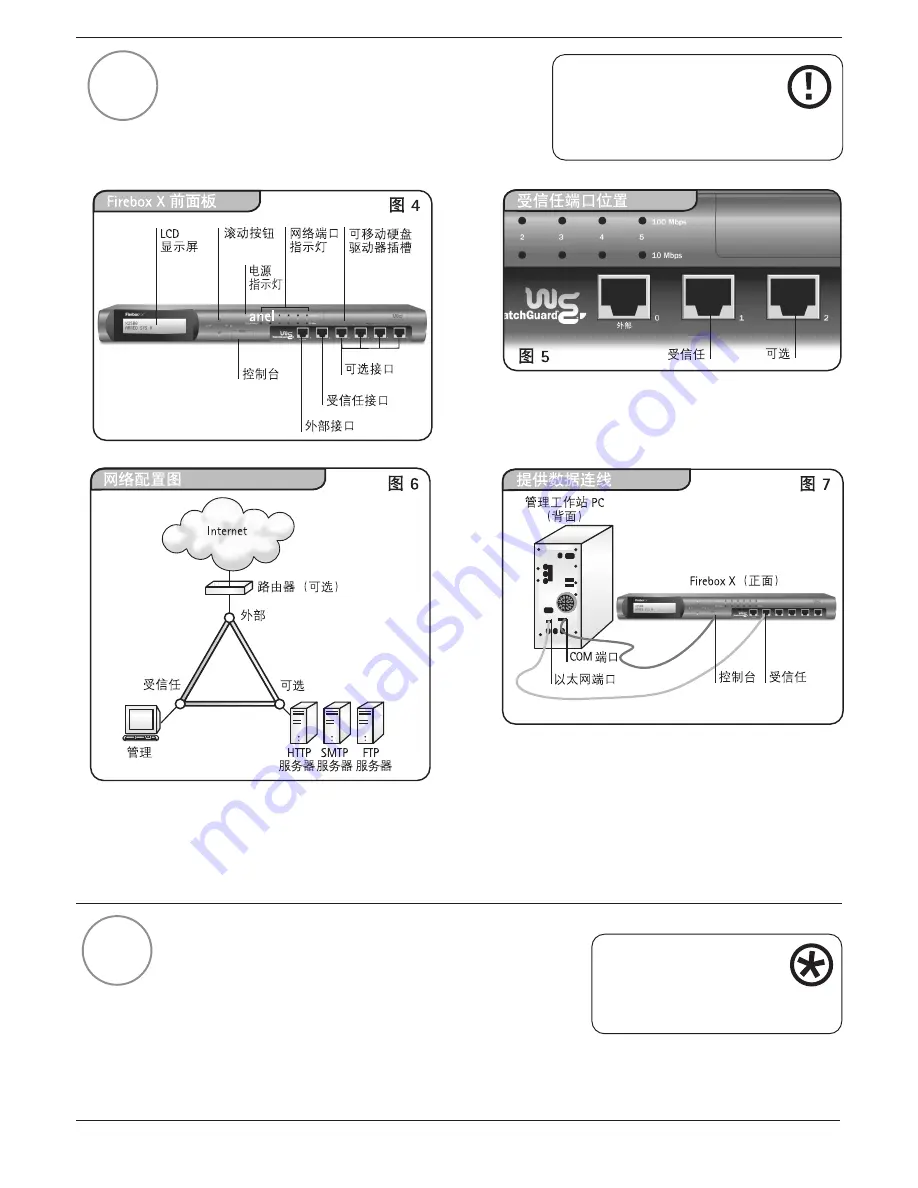
34
33
连接到
Firebox
®
X
执行以下操作,将
Firebox X
连接到管理工作
站。(参见下面的图
4
、
5
、
6
和
7
)注:所有
Firebox
端口为
NIC
端口,而不是集线器端口。
参见图
5
以了解未标记端口的详情。
运行
QuickSetup Wizard
在完成管理工作站设置和
Firebox X
连线后,使用
QuickSetup Wizard
创建基本配置文件。这使
Firebox X
可作为一个简单而有效的防火墙。
4
要点
要使用
TCP/IP
设置
Firebox
X
,请参阅
User Guide
的
Getting Started
部分。
5
■
Firebox X
上只标记了外部端口。请查看受
信任端口的突出显示区域。
■
将电源线插入
Firebox
电源输入端和电源。
将电源开关置于“
off
”位置直至步骤
6
结束。
■
使用蓝色串行电缆将
Firebox
串行端口
(控制台)连接到管理工作站
COM
端口。
使用红色交叉电缆将
Firebox
受信任接口
连接到管理工作站以太网端口。(如有必
要,您可以断开以太网连接。)
要在网络上部署
Firebox
前通过管理软件测试到
Firebox
的连接,请参阅
User Guide
的
Getting Started
部分。
设置管理工作站
可以从您指定为管理工作站的任一台计算机上管理
WatchGuard Firebox X
。默认情况下,
Firebox
日志也
将保存到此计算机。要求使用
Microsoft® Windows®
NT/2000/XP
,以及
Intel® Pentium® II 500 Mhz
或更
高。需要
25 MB
硬盘空间安装所有
WatchGuard
模块,加上最少
15 MB
空间存储日志文件。
要指定管理工作站,请按以下操作安装管理软件:
1.
插入
WatchGuard
系统管理器
CD-ROM
。如果安装向导不自动显示,则双击
CD
根目录中的
install.exe
。
2.
单击
Firebox X Installation
屏幕上的
Download the Latest Software
。这将会启动
Web
浏览器并连接到
WatchGuard
网站。(如果您没有
Internet
连接,则可以直接从
CD-ROM
安装。然而,在激活
LiveSecurity
服务前,您将不能使用支持和
VPN
功能。)
3.
遵循屏幕上的指示激活
LiveSecurity
服务预订。
4.
下载
WatchGuard
系统管理器软件。下载时间将随连接速度不同而异。
注:确保在将文件保存到硬盘驱动器时记下了文件的名称和路径!
5.
执行自解压文件,遵循屏幕指示操作,直至出现“
WatchGuard Firebox X Set-up: Set-up Complete
”
屏幕。
6.
默认情况下,
QuickSetup Wizard
将在软件安装结束时启动。您必须先将
Firebox
连线才可继续
QuickSetup Wizard
。
3
下载最新软件!
激活您的
LiveSecurity®
服务以获得最
新版本的管理工作站软件!
www.watchguard.com/support
要点
如果要通过
IPSec
使用虚拟专用网
(VPN)
,则必须下载中等或强加密软
件。有关详情,请参阅
User Guide
的
Getting Started
部分。
使用斜杠注释
在斜杠注释中,单个数字表示多少位
IP
地址确定主
机驻留的网络。网络掩码
255.255.255.0
具有等于
8+8+8=24
的斜杠。例如,编写
192.168.42.23/24
等同于指定
具有相应网络掩码
255.255.255.0
的
IP
地址
192.168.42.23
。
单击
QuickSetup Wizard
中的
Help
(帮助)按钮以了解详情。